Pilns labojums: vai vēlaties atļaut šai tīmekļa lapai piekļūt jūsu starpliktuvei?
Lietojot Internet Explorer vai jebkuru citu programmatūru, kas saistīta ar šo pārlūkprogrammu, jūs varat saņemt "Vai vēlaties atļaut šai tīmekļa lapai piekļūt savam starpliktuves brīdinājumam". Šis ziņojums pēc noklusējuma tiks parādīts katru reizi, kad tīmekļa vietne vai tīmekļa lapa mēģinās piekļūt informācijai, kas saglabāta starpliktuves atmiņā. Citiem vārdiem sakot, tas ir brīdinājums par drošību, norādot, ka starpliktuves datiem var piekļūt un tos mainīt.
Tātad, kad saņemat šo brīdinājumu, jums ir jāpiešķir vai jāaizliedz piekļuve, un jums ir jāatkārto šis process katru reizi, kad tiek izmantota starpliktuves atmiņa. Tāpēc, risinot šo brīdinājumu, var izrādīties diezgan kaitinošas. Šajā rakstā jūs uzzināsiet, kā atspējot šo ziņojumu. Lūk, kas jums jādara.
Kā atspējot "Vai vēlaties atļaut šai tīmekļa lapai piekļūt savam starpliktuves brīdinājumam"
- Atveriet Internet Explorer savā Windows 10 ierīcē - noklikšķiniet uz ikonas Cortana un meklēšanas lodziņa tipa interneta pārlūkprogrammā .
- No Internet Explorer noklikšķiniet uz ikonas Iestatījumi, kas atrodas augšējā labajā stūrī.
- Pēc tam noklikšķiniet uz iesniegtajām interneta opcijām .
- Pēc tam pārslēdzieties uz cilni Drošība .
- No turienes noklikšķiniet uz interneta un izvēlieties Pielāgots līmenis .
- Ritiniet uz leju un zem skripta meklēt, lai ievadītu ierakstu “ atļaut programmēt starpliktuvi ”.
- Noklikšķiniet uz Ieslēgt un pēc tam saglabājiet izmaiņas.
Tam vajadzētu būt visiem. Jums vairs nevajadzētu saņemt šo drošības brīdinājumu, lietojot Internet Explorer vai lietojumprogrammas, kas saistītas ar šo tīmekļa pārlūkprogrammas klientu. Protams, jūs varat atkal iespējot šo funkciju, izpildot tās pašas darbības, sākot no iepriekš - vienkārši nomainiet vērtību “Atļaut programmētai starpliktuvei piekļuvi” Disable.
Izmantojiet trešās puses starpliktuves pārvaldnieku

Lai atbrīvotos no šīs problēmas, kas ir ļoti iespējama dažu sistēmas kļūdu dēļ, varat izmantot Comfort Clipboard Manager. Šis rīks ļaus jums veikt vairākas operācijas ar izgriezto saturu, lai optimizētu savu darbu ar kopētiem datiem. šeit ir dažas no šīs apbrīnojamo starpliktuves pārvaldnieka svarīgākajām iezīmēm:
- Pieejamā informācija par kopēto / izgriezto saturu
- Teksta fragmentu rediģēšana
- Izvēlētā satura izvēles taustiņi
- Krāsas kods
- Velciet un nometiet tieši no starpliktuves
Šo rīku varat iegādāties no oficiālās tīmekļa vietnes, taču tajā ir arī bezmaksas versija, kuru varat izmēģināt.
- Lejupielādēt bezmaksas Comfort starpliktuvi bez maksas
- Iegūstiet tagad Comfort Clipboard Pro
Ja jums ir kādi jautājumi, kas saistīti ar tikko izskaidroto traucējummeklēšanas procesu, izmantojiet tālāk norādīto komentāru lauku vai aizpildiet mūsu kontaktformu - tad mēs centīsimies pēc iespējas ātrāk palīdzēt ar labākajiem Windows 10 padomiem, trikiem un soli pa solim soli ceļveži.
Redaktora piezīme: šis raksts sākotnēji tika publicēts 2017. gada oktobrī. Kopš tā laika mēs to esam atjauninājuši, lai iekļautu vairāk pieejamo risinājumu un pārliecinātos, ka tas atrisina jūsu problēmu.

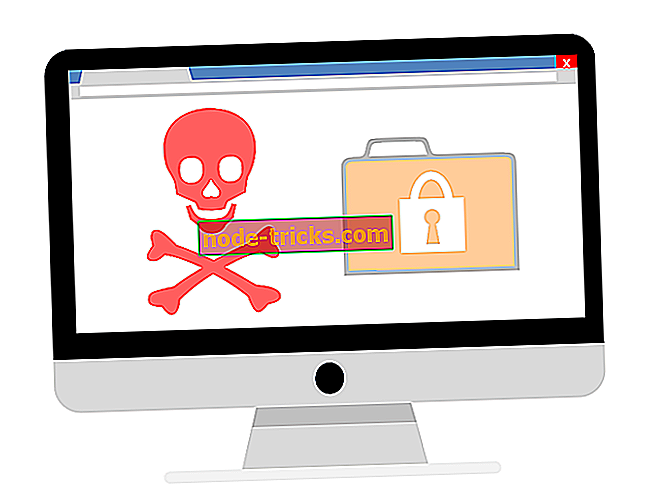


![Windows 10. aprīlis Atjauninājums aktivizē spēļu atteici, stostīšanās un kļūdas [FIX]](https://node-tricks.com/img/fix/949/windows-10-april-update-triggers-games-crashes.jpg)
![Nevar nosūtīt ziņojumus uz Windows 10 Xbox lietotnes vai Xbox One [FIX]](https://node-tricks.com/img/fix/925/can-t-send-messages-windows-10-xbox-app.jpg)

![Kā instalēt Windows 95 tēmas operētājsistēmā Windows 10 [Soli pa solim]](https://node-tricks.com/img/how/558/how-install-windows-95-windows-10-4.png)
